Se sei un utente di computer, è probabile che tu abbia visto una riga di tasti da F1 a F12 sulla parte superiore della tastiera. Ma sai davvero a cosa servono questi tasti? In questo articolo, esploreremo le molteplici funzioni dei tasti da F1 a F12, che possono aiutarti ad aumentare la tua produttività e migliorare l’esperienza d’uso del computer.
Introduzione
I tasti funzione F1-F12 sono una delle caratteristiche più antiche e fondamentali presenti sui computer sin dalla loro creazione. Tuttavia, non tutti gli utenti ne sono consapevoli e spesso non sanno come utilizzarli in modo efficace. Molti di noi li vedono semplicemente come una serie di pulsanti senza una vera e propria funzione, ma in realtà questi tasti possono semplificare notevolmente la nostra vita digitale, aiutandoci ad aumentare la produttività e a svolgere le nostre attività quotidiane in modo più efficiente.
Per questo motivo, in questo articolo vogliamo spiegare in dettaglio le funzioni e le utilità dei tasti funzione F1-F12, in modo che tu possa imparare a utilizzarli al meglio e sfruttare appieno il loro potenziale. Dai tasti più comuni, come F1 per l’aiuto e F5 per aggiornare una pagina web, ai tasti più avanzati come F10 per accedere alla barra dei menu e F12 per salvare un documento, esploreremo tutte le funzionalità che questi tasti possono offrire. Conoscere le funzioni dei tasti F1-F12 non solo semplifica la vita digitale, ma aiuta anche a risparmiare tempo prezioso e a lavorare in modo più efficiente.
La funzione dei tasti F1-F12
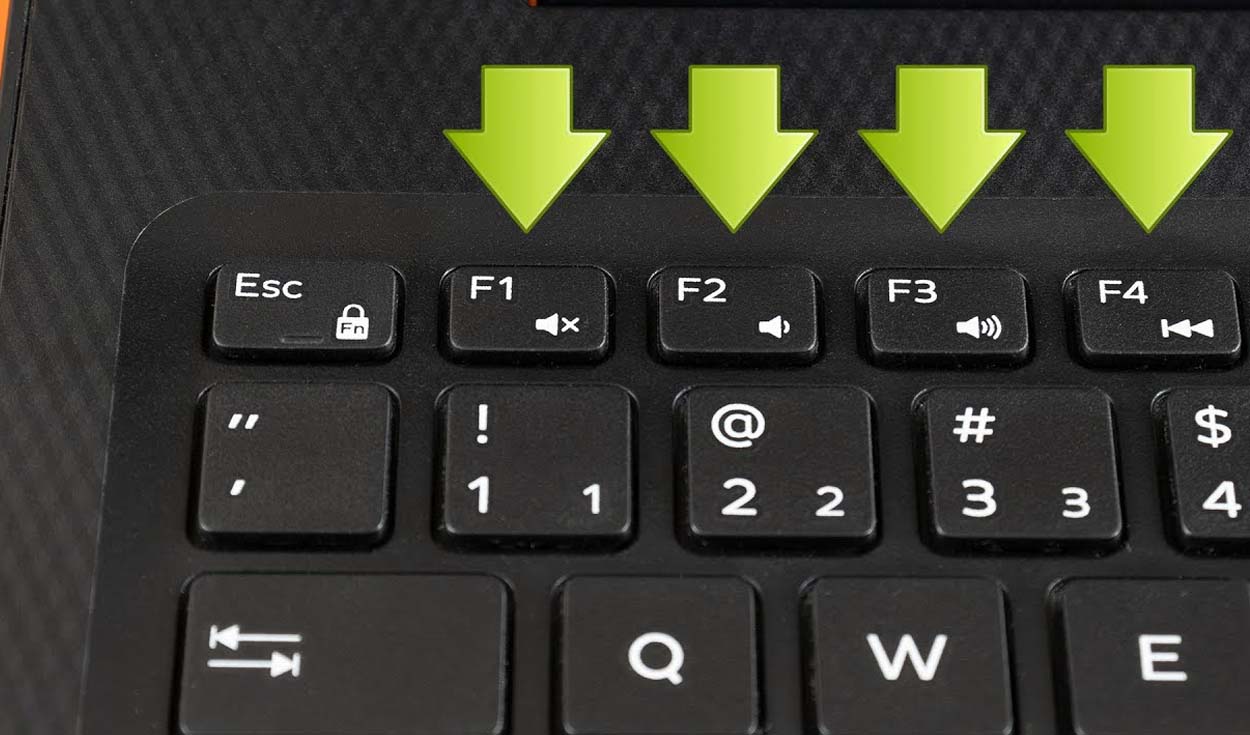
Ecco una panoramica delle funzioni di ogni singolo tasto F1-F12:
F1: Aiuto
Il tasto F1 è il tasto di aiuto universale presente sulla maggior parte dei programmi. Quando si preme F1, verrà visualizzato un aiuto contestuale sullo schermo che spiegherà la funzione specifica del programma che si sta utilizzando.
F2: Rinomina
Il tasto F2 è utilizzato per rinominare file, cartelle e icone. Quando si seleziona un file o una cartella e si preme F2, il nome del file o della cartella può essere modificato.
F3: Ricerca
Il tasto F3 viene utilizzato per avviare una ricerca all’interno di un programma o di una finestra specifica. Questo tasto è particolarmente utile quando si naviga all’interno di una directory o di una cartella.
F4: Finestre
Il tasto F4 viene utilizzato per aprire la finestra della barra degli indirizzi di Windows. Quando si preme F4, è possibile digitare il percorso di un file o di una cartella direttamente nella barra degli indirizzi.
F5: Aggiorna
Il tasto F5 viene utilizzato per aggiornare una finestra o una pagina web. Questo tasto è utile quando si vuole verificare se sono state apportate modifiche o aggiornamenti recenti.
F6: Spostamento
Il tasto F6 viene utilizzato per spostarsi tra le finestre e gli elementi di una finestra. Questo tasto è particolarmente utile quando si lavora con più finestre aperte contemporaneamente.
F7: Ortografia e grammatica
Il tasto F7 viene utilizzato per avviare il controllo ortografico e grammaticale di un documento. Questo tasto è particolarmente utile quando si lavora con documenti di testo e si vuole assicurarsi che il testo sia privo di errori.
F8: Modalità provvisoria
Il tasto F8 viene utilizzato per avviare il sistema operativo in modalità provvisoria. Questa modalità è utile quando si hanno problemi con il sistema operativo e si vuole risolverli.
F9: Calcolatrice
Il tasto funzione F9 ha diverse funzioni a seconda del contesto in cui viene utilizzato. Ecco un elenco delle principali funzioni che possono essere svolte premendo il tasto F9:
-
Calcolatrice – In alcune applicazioni, come Microsoft Excel, il tasto F9 può essere utilizzato per aprire la calcolatrice. Quando si preme F9, la calcolatrice appare sulla schermata e si può eseguire rapidamente un calcolo.
-
Aggiornamento – In alcune applicazioni, come Microsoft Outlook, il tasto F9 viene utilizzato per aggiornare la posta in arrivo o le cartelle. Quando si preme F9, il programma in questione controlla se ci sono nuove email o aggiornamenti disponibili e li scarica.
-
Debugging – Nella programmazione, il tasto F9 viene spesso utilizzato come interruttore di debug. Quando si preme F9, il programma viene messo in pausa e si può esaminare il codice per individuare eventuali errori o problemi.
-
Combinazioni di tasti – In alcune applicazioni, il tasto F9 viene utilizzato come parte di una combinazione di tasti per eseguire determinate azioni. Ad esempio, premendo F9 insieme al tasto Shift e al tasto Ctrl, si può avviare una specifica funzione nel programma in uso.
Utilità avanzate dei tasti F1-F12
Oltre alle funzioni di base elencate sopra, i tasti F1-F12 possono essere utilizzati per una serie di attività avanzate. Di seguito sono riportati alcuni esempi:
F10: Barra dei menu
Il tasto F10 viene utilizzato per accedere alla barra dei menu di un programma. Questo tasto è particolarmente utile quando si utilizzano programmi con molte opzioni di menu.
F11: Schermo intero
Il tasto F11 viene utilizzato per attivare o disattivare la modalità schermo intero di un programma o di un browser web. Questo tasto è particolarmente utile quando si lavora con immagini o video a schermo intero.
F12: Salva
Il tasto F12 viene utilizzato per salvare un documento o un file. Questo tasto è particolarmente utile quando si lavora con documenti di testo o fogli di calcolo e si vuole salvare rapidamente le modifiche apportate.
Conclusione
Come abbiamo visto, i tasti funzione F1-F12 offrono una vasta gamma di funzionalità che possono semplificare l’utilizzo del computer e aumentare la produttività. Ora che conosci le funzioni dei tasti F1-F12, puoi utilizzarli per svolgere le tue attività quotidiane in modo più efficiente.
Domande frequenti
-
Come posso utilizzare il tasto F1 per ottenere aiuto in un programma? R: Quando sei all’interno di un programma, basta premere il tasto F1 per accedere all’aiuto contestuale del programma.
-
Come posso utilizzare il tasto F2 per rinominare un file o una cartella? R: Seleziona il file o la cartella che desideri rinominare e premi il tasto F2. Quindi digita il nuovo nome e premi Invio per salvare le modifiche.
-
Come posso utilizzare il tasto F5 per aggiornare una pagina web? R: Quando sei su una pagina web, premi il tasto F5 per aggiornare la pagina.
-
Come posso utilizzare il tasto F10 per accedere alla barra dei menu di un programma? R: Quando sei all’interno di un programma, premi il tasto F10 per accedere alla barra dei menu.
-
Come posso utilizzare il tasto F12 per salvare un documento o un file? R: Quando sei all’interno di un programma e hai apportato delle modifiche a un documento o a un file, premi il tasto F12 per salvare le modifiche.
Marco Stella, è un Blogger Freelance, autore su Maidirelink.it, amante del web e di tutto ciò che lo circonda. Nella vita, è un fotografo ed in rete scrive soprattutto guide e tutorial sul mondo Pc windows, Smartphone, Giochi e curiosità dal web.
